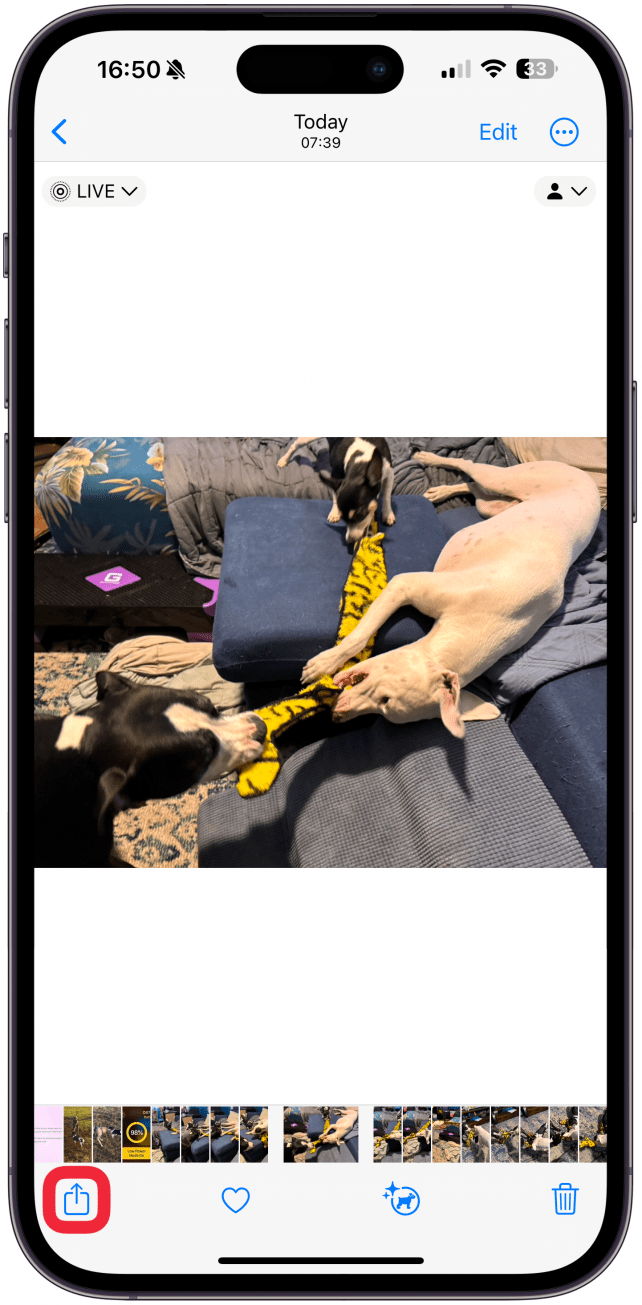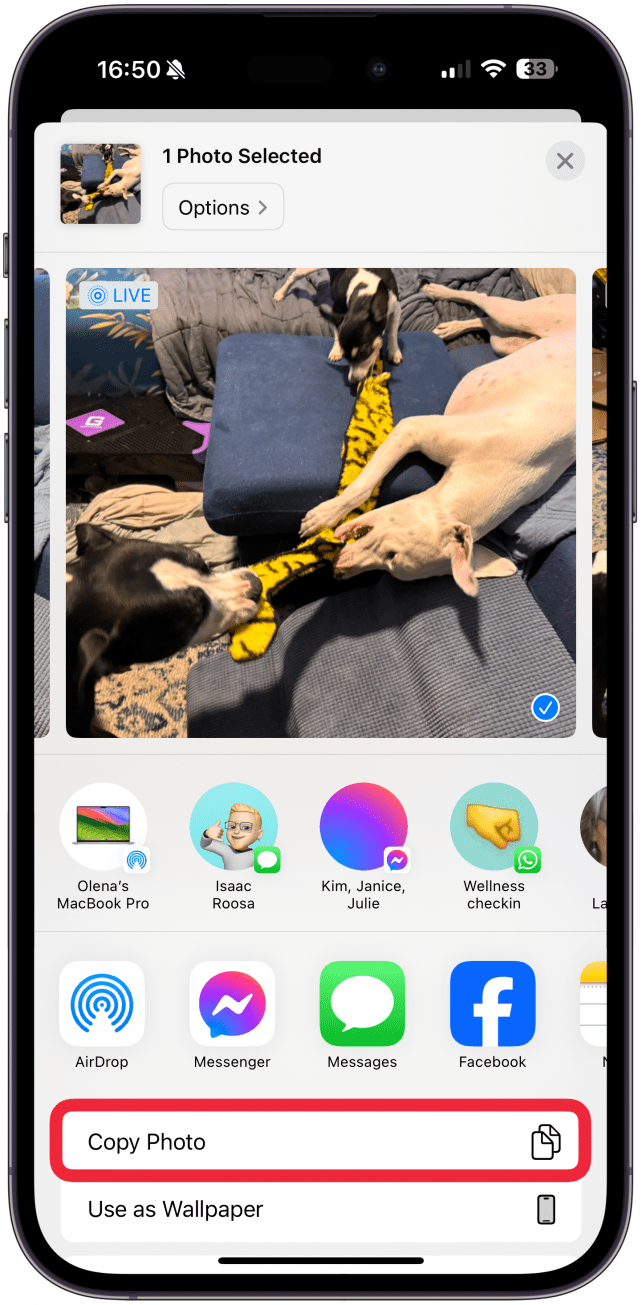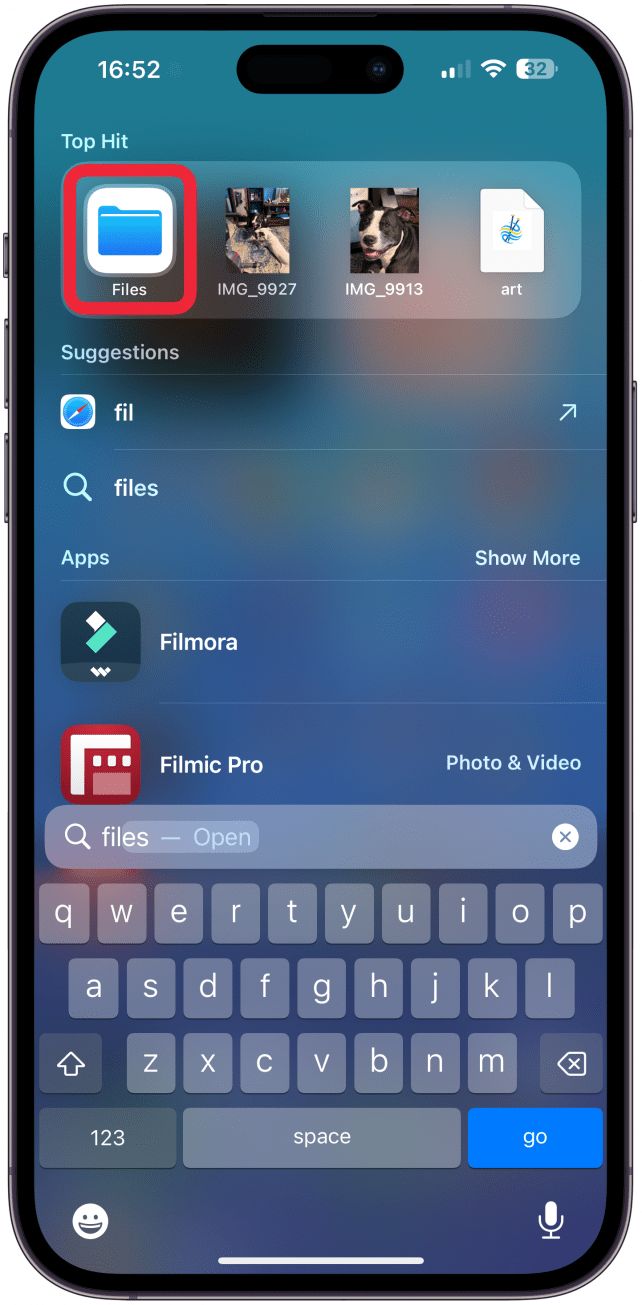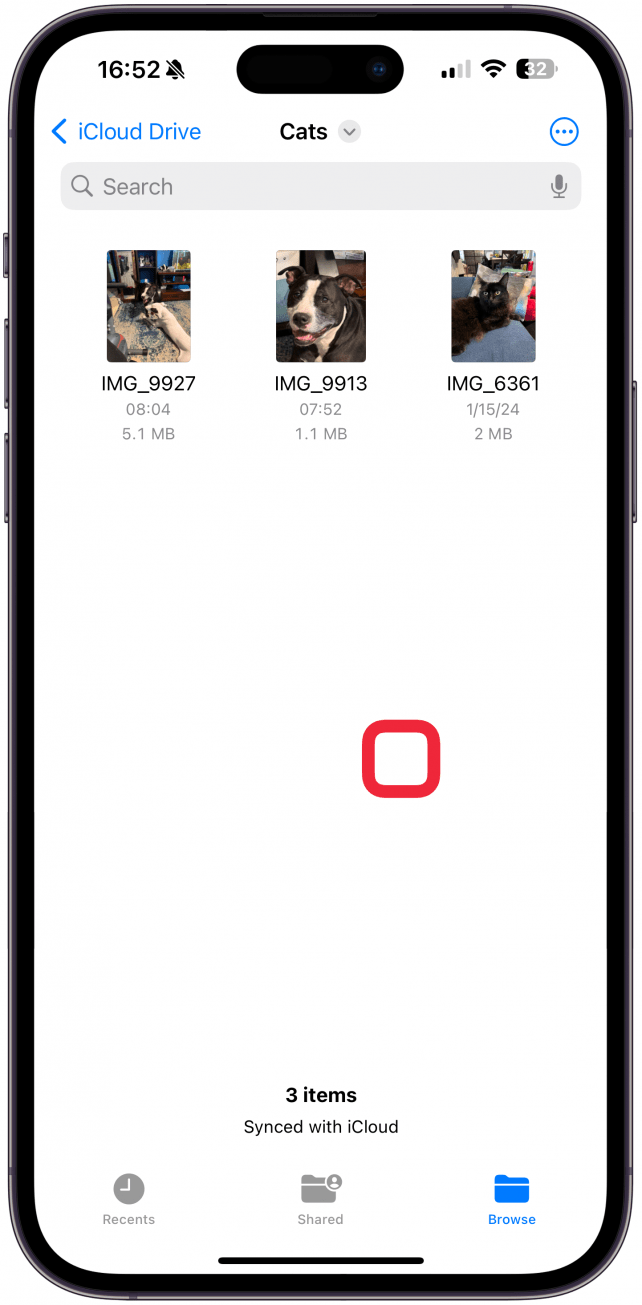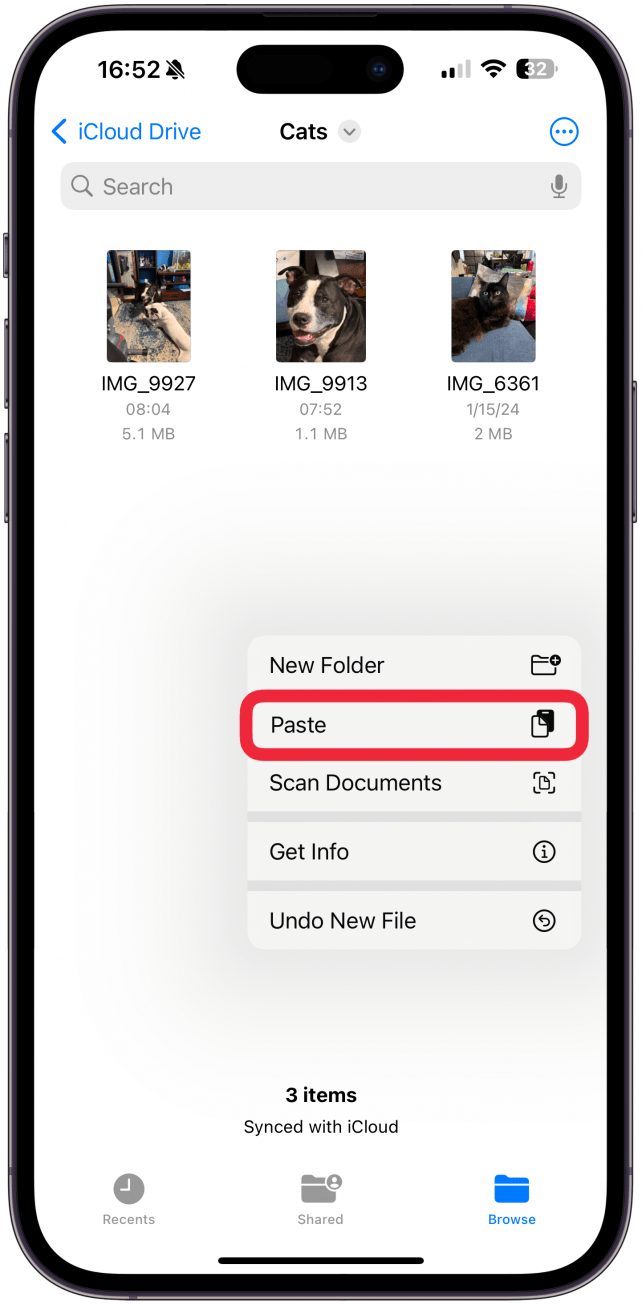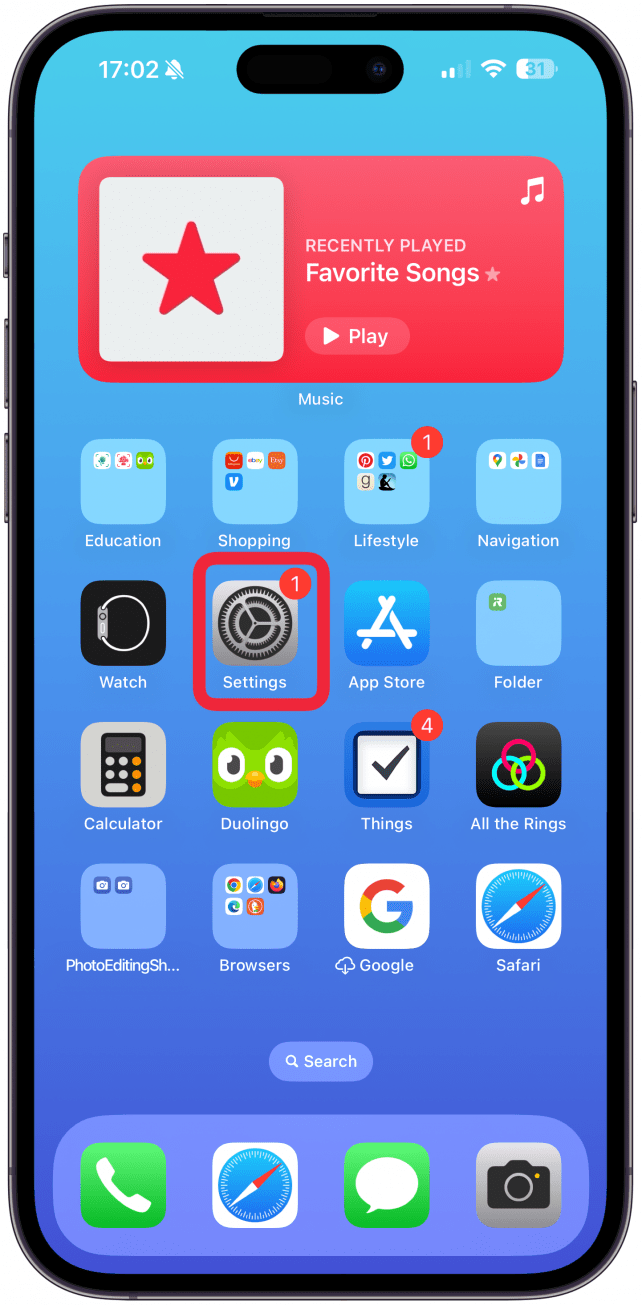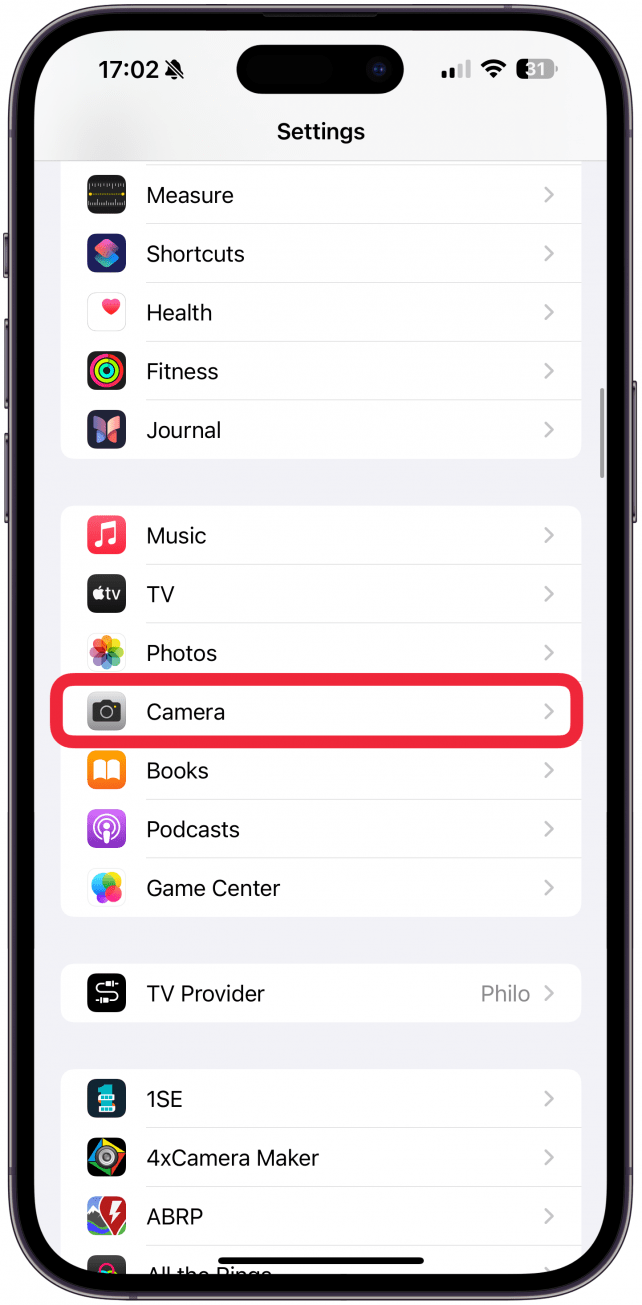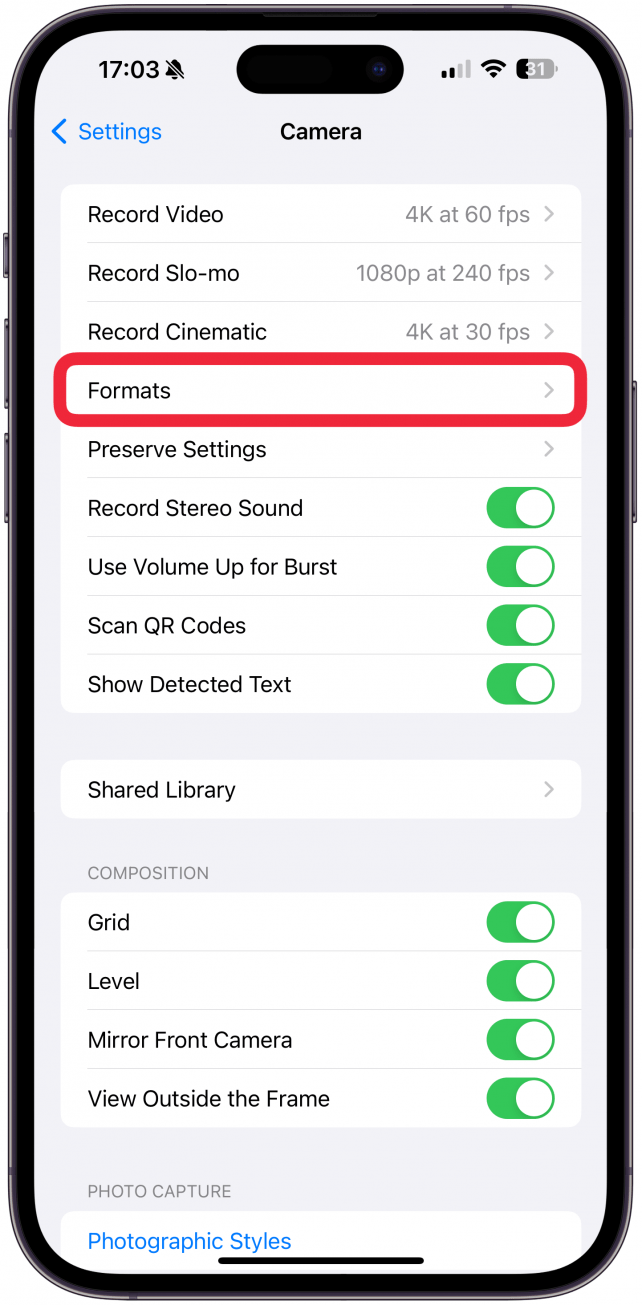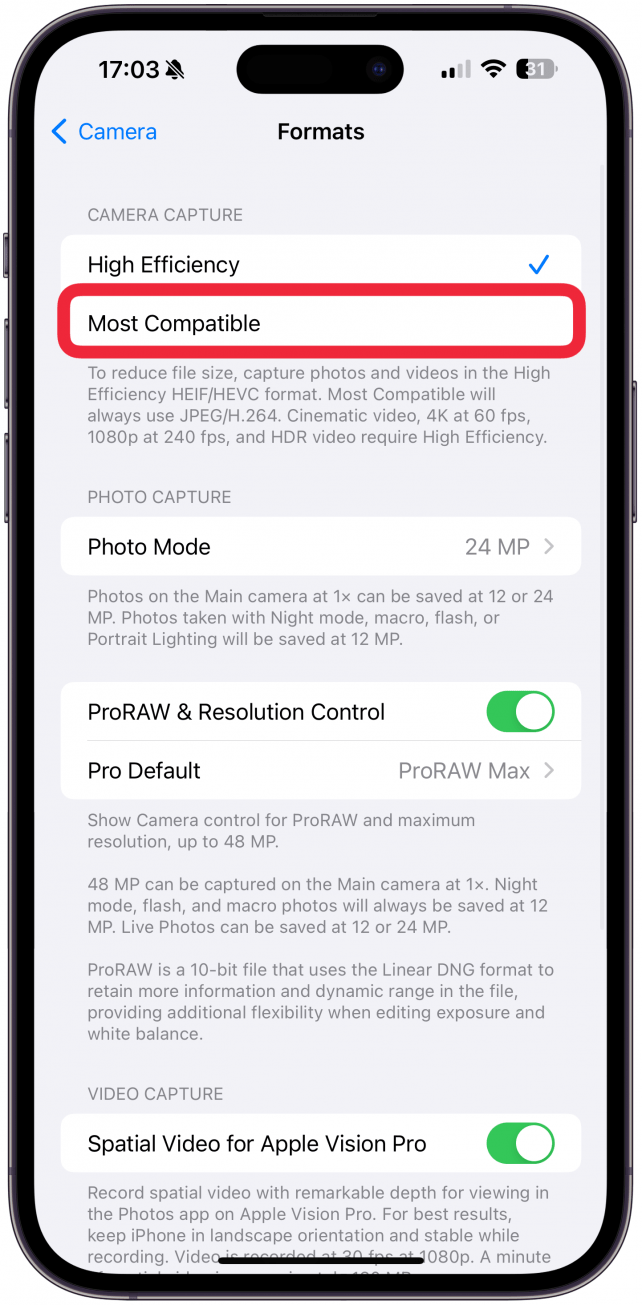Den goda nyheten är att du inte behöver en HEIC till JPG-omvandlare om du vill konvertera en eller flera bilder. Jag kommer att lära dig hur du ser till att varje foto du tar i framtiden är en JPG och hur du konverterar HEIC till JPG direkt på din iPhone, inga tredjepartsappar behövs.
Hur man konverterar från HEIC till JPG på iPhone
Det snabbaste sättet att konvertera från HEIC/HEIF till JPG är att antingen kopiera och klistra in fotot från appen Foton till appen Filer eller skicka det via e-post till dig själv. Så här ändrar du HEIC till JPG genom att kopiera och klistra in:
- Öppna fotot i appen Bilder och tryck på delningsikonen.

- Välj Kopiera foto.

- Öppna appen Filer och navigera till en mapp eller skapa en ny mapp där du vill spara fotot.

- Tryck på ett tomt utrymme tills du ser en meny dyka upp.

- Välj klistra in.

Ditt foto klistras in som en JPG och du kan dela det i det nya formatet från appen Filer. Om du föredrar e-postmetoden lägger du bara till [fotot som en bilaga till ditt e-postmeddelande] (https://www.iphonelife.com/blog/5/tip-day-how-email-more-five-photos-time), så får mottagaren det som en JPG. Om du vill konvertera fotoformat i stora mängder kan du behöva använda en app eller webbplats som Convertio, som kan konvertera upp till 10 filer per dag gratis eller ett obegränsat antal om du betalar 9,99 USD/månad. För fler iPhone-tips, glöm inte att registrera dig för vår gratisDagens tips!
 Upptäck din iPhones dolda funktionerFå ett dagligt tips (med skärmdumpar och tydliga instruktioner) så att du kan bemästra din iPhone på bara en minut om dagen.
Upptäck din iPhones dolda funktionerFå ett dagligt tips (med skärmdumpar och tydliga instruktioner) så att du kan bemästra din iPhone på bara en minut om dagen.
Så tar du JPG-foton med iPhone
Om du aldrig vill behöva oroa dig för att konvertera dina foton igen kan du ändra inställningarna i kameraappen. Detta gör att dina foton tar upp mer lagringsutrymme, men det är superbra om du ofta behöver använda JPG-filer i stället för HEIC-foton.
- Öppna Inställningar.

- Tryck på Kamera.

- Välj Format.

- Under Kamerafångst väljer du Mest kompatibla.

Nu kommer varje foto du tar automatiskt att vara en JPG.
Nu vet du hur du konverterar HEIC till JPG på flera olika sätt, plus att du vet hur du slutar ta de där irriterande bilderna i HEIC-format i framtiden. Lär dig sedan [hur man konverterar PNG till JPEG på iPhone] (https://www.iphonelife.com/content/how-to-convert-png-to-jpeg-iphone-2022#).
VANLIGA FRÅGOR
- * Vad är HEIC-fil?* HEIC är en akronym som står för High Efficiency Image Container och det är en typ av HEIF-fil som är specifik för foton. Videoversionen av HEIF är HEVC.
- Den goda nyheten är att du inte behöver en HEIC till JPG-omvandlare om du vill konvertera en eller flera bilder. Jag kommer att lära dig hur du ser till att varje foto du tar i framtiden är en JPG och hur du konverterar HEIC till JPG direkt på din iPhone, inga tredjepartsappar behövs.
- Hur man konverterar från HEIC till JPG på iPhone